Како поставити ГИФ на Инстаграм
ГИФ је формат анимираног формата који је у последњих неколико година постао огромна популарност. Способност објављивања ГИФ-а се имплементира у најпопуларнијим друштвеним мрежама, али не и на Инстаграму. Међутим, постоје начини размене анимираних слика у вашем профилу.
Садржај
Објављујемо ГИФ у Инстаграму
Ако покушате да објавите ГИФ датотеку без претходне припреме, добићете само статичку слику на излазу. Али постоји решење: да бисте сачували анимацију, прво морате претворити овај формат датотеке у видео запис.
Метод 1: ГИФ Макер за Инстаграм
Данас популарне продавнице апликација за оперативне системе иОС и Андроид нуде тон решења за једноставно конвертовање ГИФ-а у видео запис. Једна од њих је апликација ГИФ Макер фор Инстаграм, имплементирана за иОС. У даљем тексту разматрамо даљи поступак на примеру овог програма.
Преузмите ГИФ Макер за Инстаграм
- Преузмите ГИФ Макер за Инстаграм апликацију на свој уређај. Када се покрене, додирните "Све фотографије" да бисте прешли у библиотеку слика за иПхоне. Изаберите анимацију са којом ће се радити даље.
- Након вас ће бити затражено да поставите будући видео: изаберите жељено трајање, величину, ако је потребно, промените брзину репродукције, изаберите звук за видео. У овом случају нећемо мењати подразумеване поставке, већ одаберите Цонверт то видео одмах.
- Видео примљен. Сада остаје само да га сачувате у меморији уређаја: да бисте то урадили, кликните дугме за извоз на дну прозора. Готово!
- Остаје објављивање резултирајућег резултата на Инстаграму, након чега ће ГИФ-ка бити приказан у облику видео снимка.
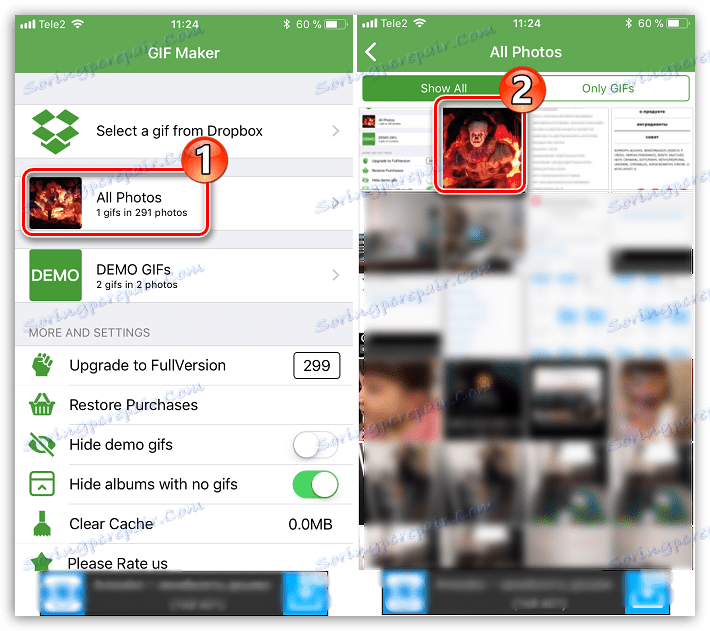
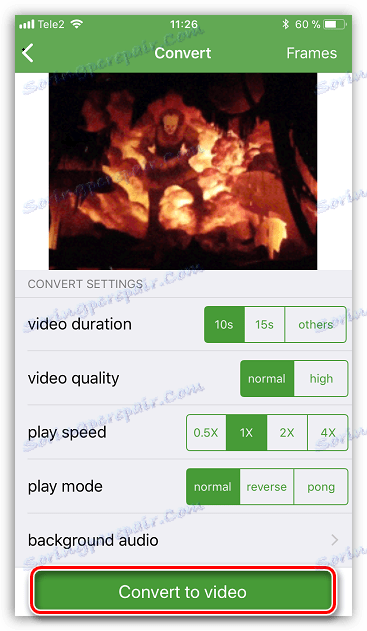
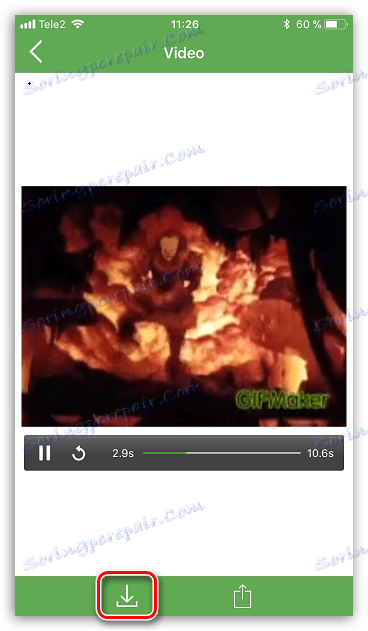
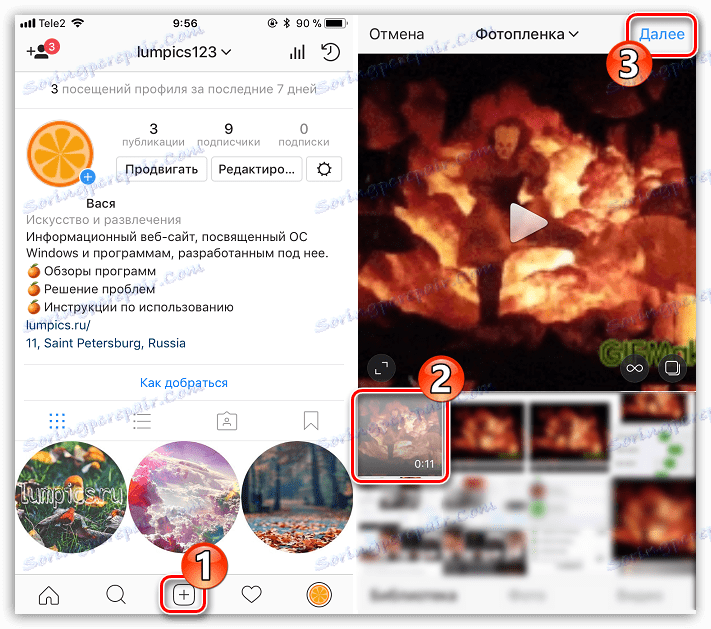
Иако не постоји ГИФ Макер за Инстаграм за Андроид, постоји и мноштво других одличних алтернатива за овај оперативни систем, на пример, ГИФ2ВИДЕО.
Метод 2: Гипхи.цом
Популарна онлајн услуга Гипхи.цом је можда највећа библиотека ГИФ слика. Штавише, анимиране слике пронађене на овој веб локацији могу се преузети у МП4 формату.
Идите на веб страницу Гипхи.цом
- Идите на онлине сервисну страницу Гипхи.цом. Помоћу траке за претрагу пронађите жељену анимацију (захтев мора бити унет на енглеском језику).
- Отворите слику интересовања. Са десне стране кликните на дугме "Преузми" .
- Поред "МП4" , поново изаберите "Довнлоад" , након чега ће претраживач одмах почети да преузима видео на рачунар. После тога, резултујући видео се може пренети у меморију паметног телефона и објавити у Истаграм-у или одмах поставити на друштвену мрежу са рачунара.
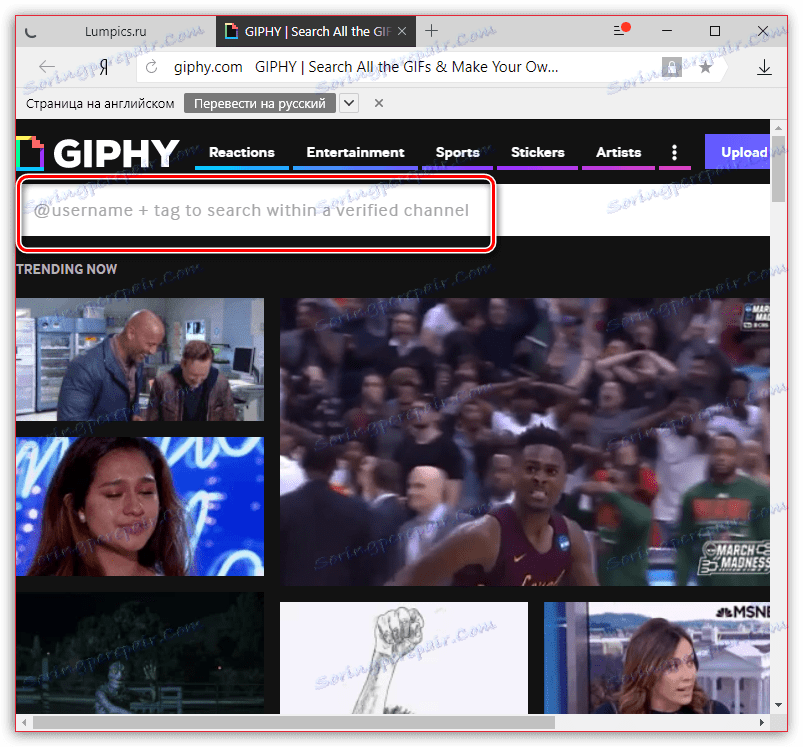
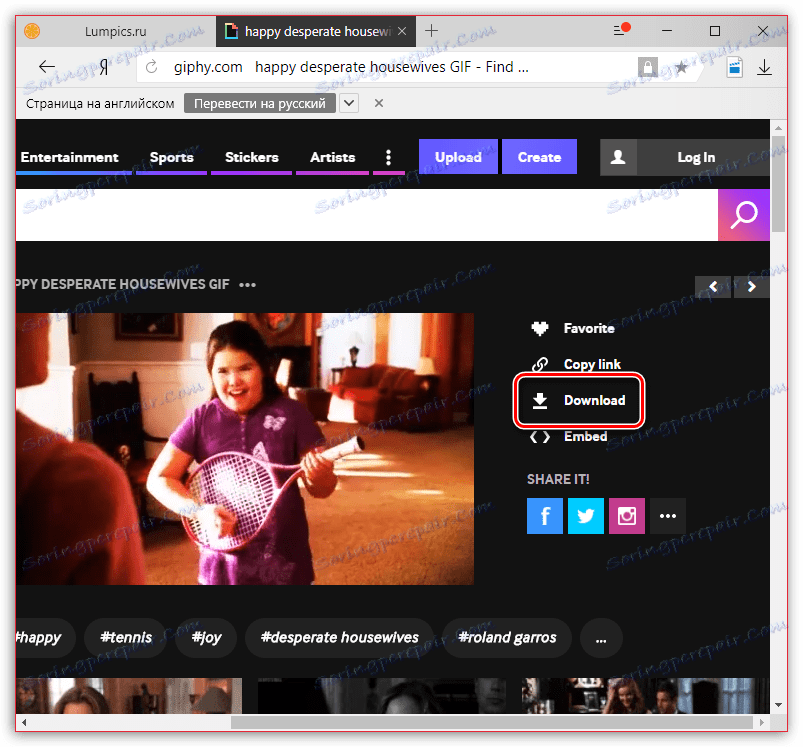
Више детаља: Како објавити Инстаграм видео са рачунара
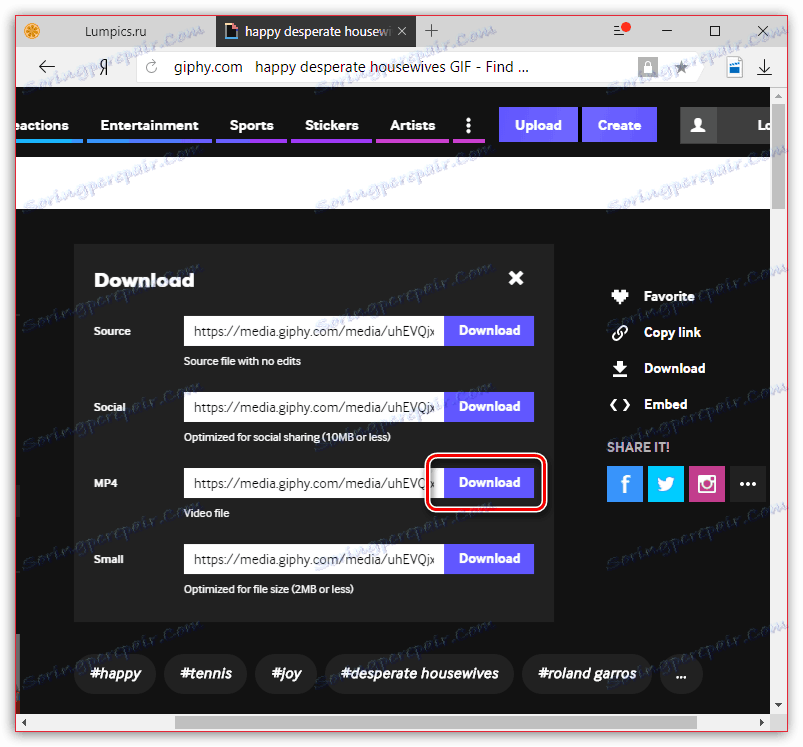
Метод 3: Цонвертио.цо
Претпоставимо да ГИФ анимација већ постоји на вашем рачунару. У овом случају можете претворити ГИФ у видео формат, на пример, МП4, на два рачуна користећи онлине услугу Цонвертио.цо.
Идите на веб локацију Цонвертио.цо
- Идите на Цонвертио.цо. Кликните на дугме "Из рачунара" . На екрану ће се појавити прозор Виндовс Екплорер-а, где ће вам бити затражено да изаберете слику са којом ће се радити даље.
- Ако планирате претворити неколико анимираних слика, кликните на дугме "Додај више датотека" . Затим започните конверзију тако што ћете изабрати дугме "Претвори" .
- Процес конверзије почиње. Чим се заврши, тастер за преузимање ће се појавити десно од датотеке. Кликните на њега.
- После тренутка, претраживач почиње да преузима МП4 датотеку, која ће трајати неколико тренутака. Након тога, можете објавити резултат Инстаграму.
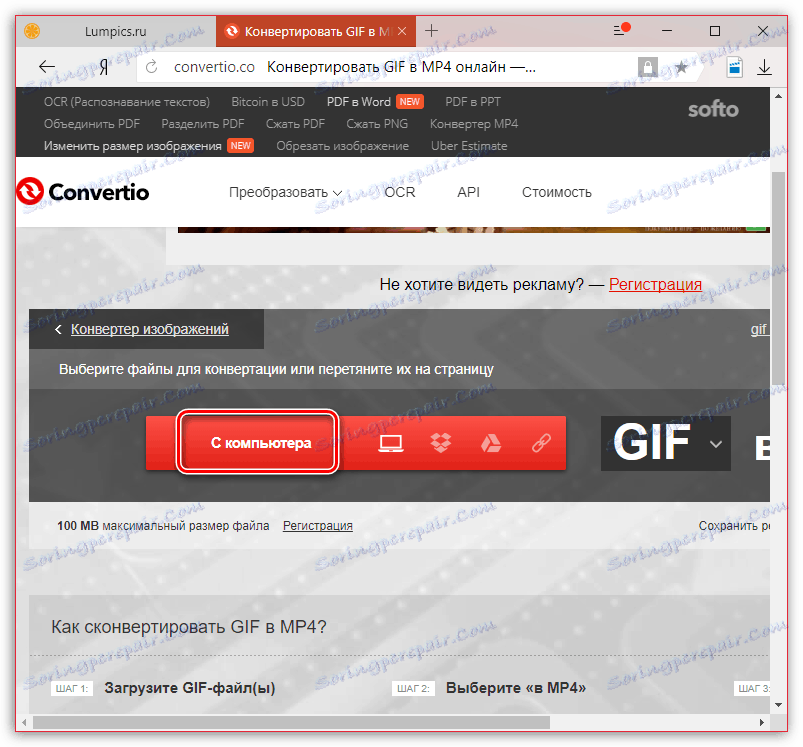
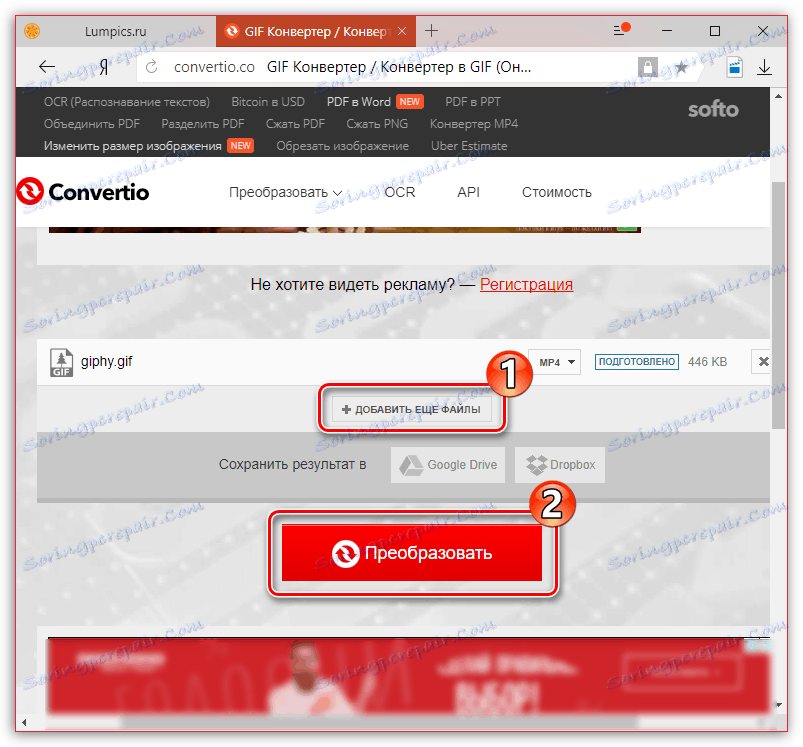
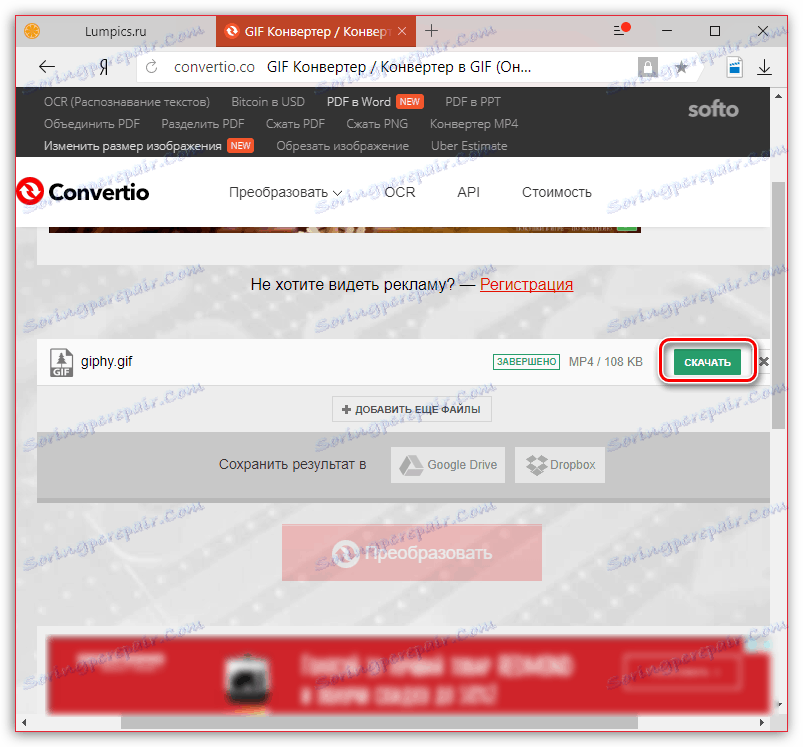
Листа решења која омогућавају претварање ГИФ-а у видео за објављивање у Инстаграм-у, може се наставити дуго времена - само су главни у овом чланку. Ако сте упознати са другим погодним решењима за ову сврху, реците нам о њима у коментарима.